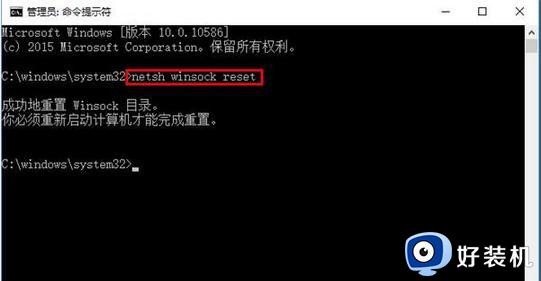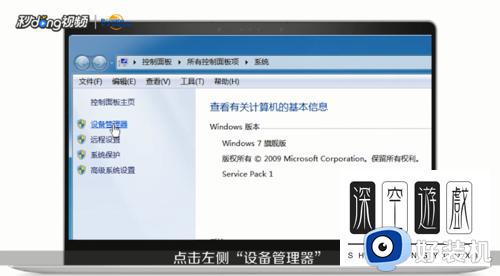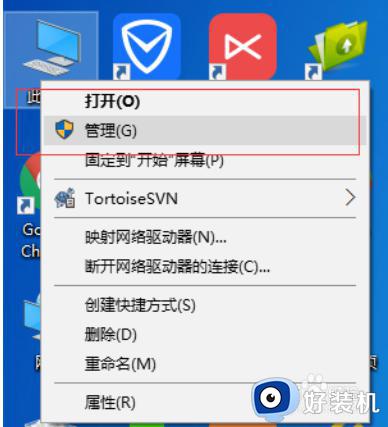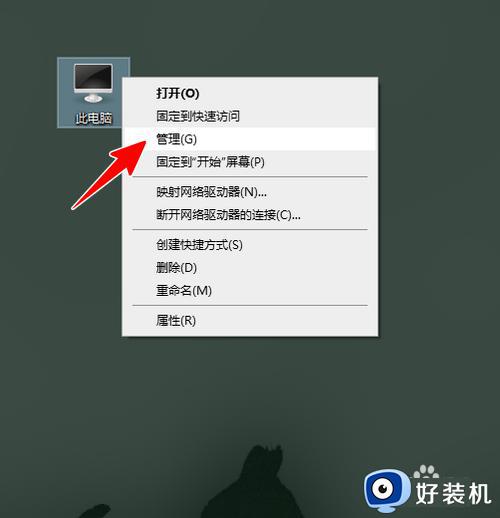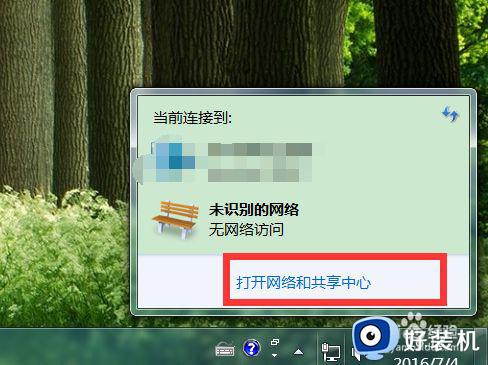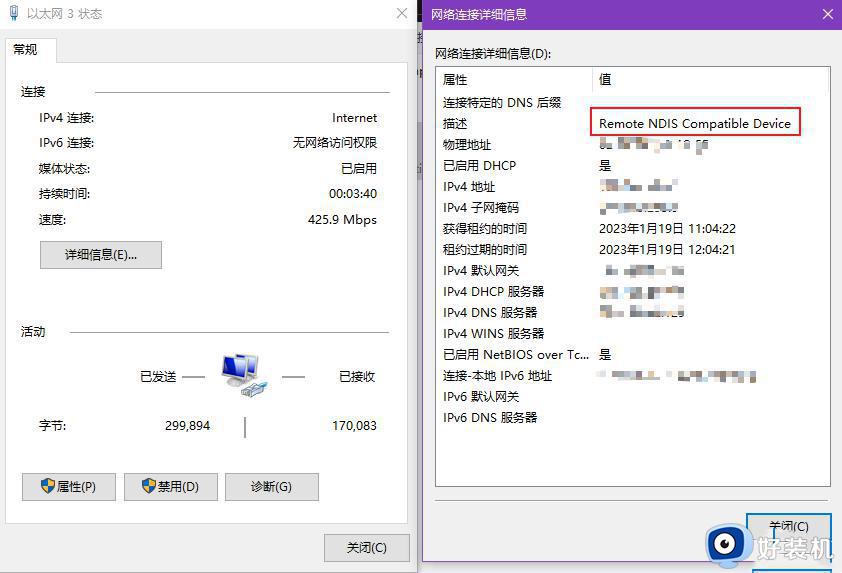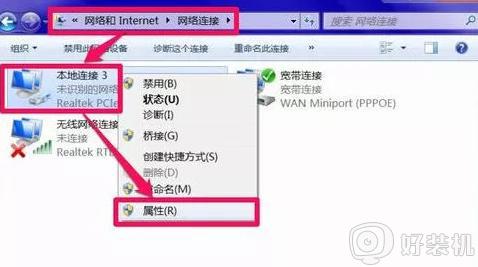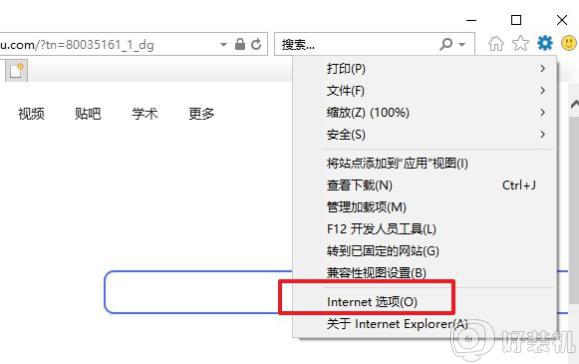网络经常断网又自动恢复怎么办 电脑自动断网一会儿又自动连上如何处理
大家平时使用网络的时候,是否遇到过这样的情况,就是使用过程中,网络经常断网又自动恢复,导致每次下载东西的时候都会被中断,很多人遇到这样的问题都不知道是怎么回事,原因比较多,有遇到一样情况的话可以跟着笔者一起来看看电脑自动断网一会儿又自动连上的详细处理方法。
具体如下:
一般来说电脑自动断网又重连主要有五个原因:
1.网络环是环境太差,数据传输太慢导致卡顿进而断网,而后又频繁重连,周而复始;
2.突然下载或上传数据量猛增,导致带宽无法负荷;
3.路由器或交换机出现问题了,这属于硬件范畴,只能去维修或更换,
4.网卡驱动有问题,版本太老旧,或驱动程序与硬件不兼容。建议用驱动软件(驱动精灵、驱动人生等)进行排查。
5.网线没有插好,或者接触松动。
如果排除以上五点原因后,问题仍然没有解决。那就试试笔者这个小妙招吧,可能会解决大问题。
第一步、在桌面上找到“计算机”,单击右键,找到“管理”,进入。

第二步,在系统工具中,选择“设备管理器”。
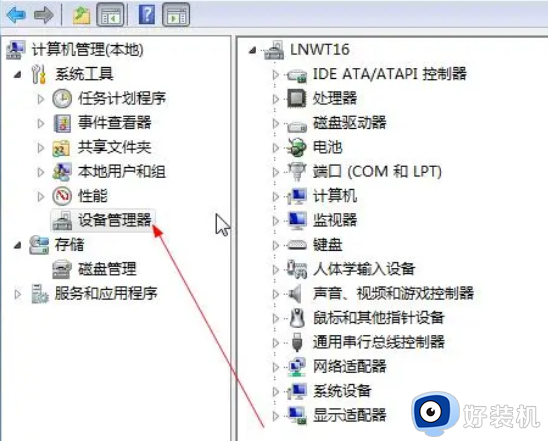
第三步,在“网络适配器”中选择如图适配器,并右键选择属性。
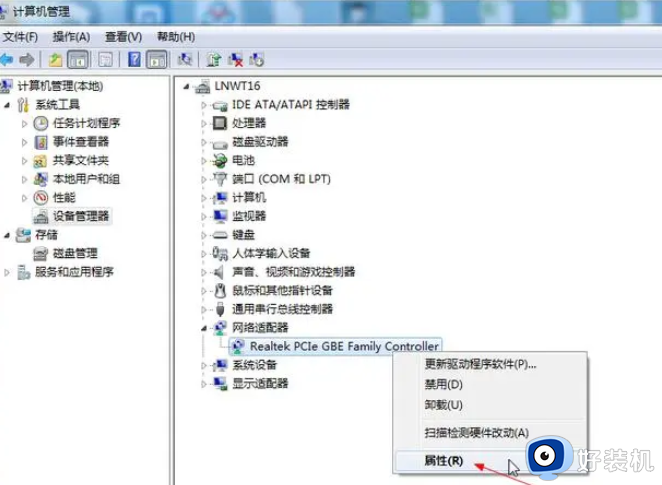
第四步,在属性中,选择“高级”选项卡,然后下拉找到“连接速度和双工模式”。
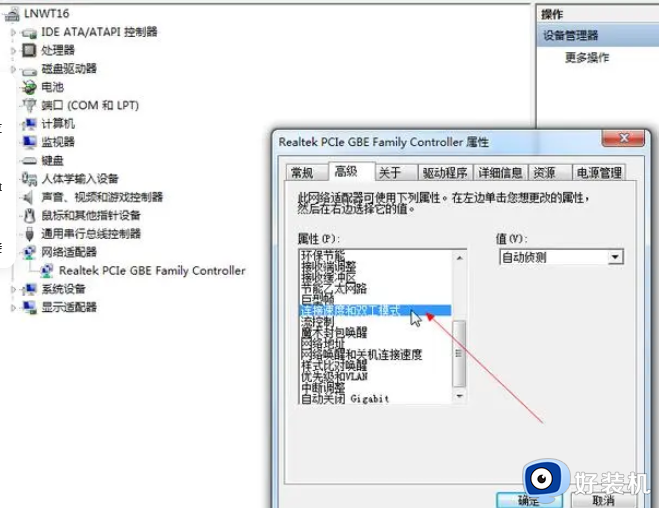
第五步,在“值”栏中,选择“100Mps 半双工”,再点确定,然后系统就会自动重启网络了。
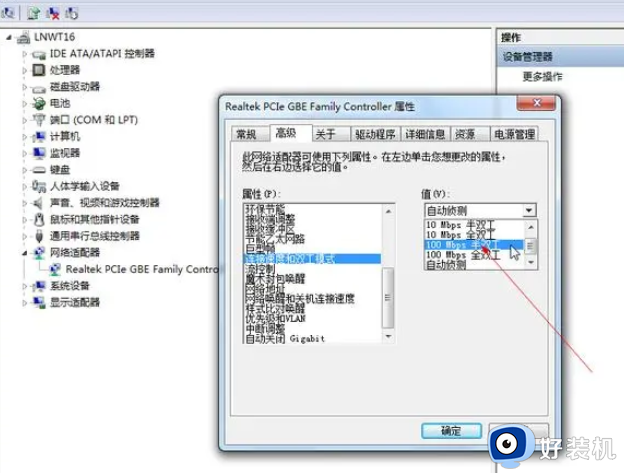
事实证明,此方法对很多网络卡顿或掉线的情况都有所帮助,使用后用网环境均有改善。
关于网络经常断网又自动恢复的原因和解决方法就为大家讲述到这里了,有碰到这样情况的用户们可以学习上述方法步骤来进行解决吧。